Java untuk Apl Mudah Alih: Langkah Pertama Anda dalam Pembangunan Android
Jawapan jelas: Java ialah bahasa asas untuk pembangunan aplikasi Android Melalui persekitaran pembangunan Java dan SDK, anda boleh menulis dan menjalankan aplikasi Android. Penerangan terperinci: Menyediakan persekitaran pembangunan: memasang Android Studio, JDK dan mencipta AVD. Buat apl Android pertama anda: Gunakan Android Studio untuk membuat projek dan tulis kod Java untuk berinteraksi dengannya. Tentukan antara muka pengguna: Gunakan fail XML untuk membuat susun atur aktiviti dan memaparkan komponen. Jalankan apl anda: Gunakan emulator atau peranti fizikal untuk menjalankan apl anda. Contoh praktikal: Tambahkan elemen interaktif, seperti butang, untuk pengalaman pengguna yang lebih kaya.

Aplikasi Java dan mudah alih: langkah pertama ke dalam pembangunan Android
Pengenalan
Java ialah bahasa berkuasa yang digunakan secara meluas untuk pembangunan aplikasi Android. Jika anda bercita-cita untuk mencipta aplikasi mudah alih yang menarik, memahami asas Java adalah penting. Artikel ini akan membawa anda ke perjalanan pembangunan Android yang menarik, daripada memasang kit alat yang diperlukan kepada menulis apl Android pertama anda.
Sediakan persekitaran pembangunan
Untuk memulakan pembangunan Android, anda perlu melakukan langkah berikut:
- Pasang Android Studio: Ini disediakan oleh Google Persekitaran pembangunan bersepadu (IDE) Android rasmi.
- Pasang Java Development Kit (JDK): Menyediakan alatan yang diperlukan untuk menyusun dan menjalankan kod Java.
- Buat Peranti Maya Android (AVD): Ini ialah peranti Android maya yang anda gunakan untuk menguji apl anda.
Buat apl Android pertama anda
Selepas melengkapkan persediaan, mari buat apl Android pertama kami. Buka Android Studio, buat projek baharu dan pilih templat "Aktiviti Kosong".
Activity.java
Berikut ialah contoh kod untuk fail Activity.java (aktiviti utama apl anda):
package com.example.myapp;
import android.app.Activity;
import android.os.Bundle;
public class MainActivity extends Activity {
@Override
protected void onCreate(Bundle savedInstanceState) {
super.onCreate(savedInstanceState);
setContentView(R.layout.activity_main);
}
}- Barisan pertama mengandungi nama pakej aplikasi.
- Kelas MainActivity merangkumi daripada kelas Aktiviti, yang merupakan blok binaan asas setiap skrin dalam apl Android. Kaedah
- onCreate() dipanggil apabila aktiviti pertama kali dibuat.
- Kaedah setContentView() mengaitkan R.layout.activity_main dengan aktiviti. Fail activity_main.xml ialah reka letak antara muka pengguna (UI) aplikasi kami.
activity_main.xml
Sekarang, mari buat fail activity_main.xml (fail susun atur), yang mentakrifkan antara muka pengguna:
<?xml version="1.0" encoding="utf-8"?>
<LinearLayout xmlns:android="http://schemas.android.com/apk/res/android"
android:orientation="vertical"
android:layout_width="match_parent"
android:layout_height="match_parent">
<TextView
android:text="Hello, World!"
android:layout_width="wrap_content"
android:layout_height="wrap_content" />
</LinearLayout> - Barisan pertama menentukan versi fail XML.
- LinearLayout mengandungi elemen UI kami.
- TextView digunakan sebagai kawalan teks kami, ia memaparkan mesej "Hello, World!"
Jalankan apl anda
Selepas melengkapkan persediaan, klik butang "Jalankan" untuk menjalankan apl dalam AVD. Selepas beberapa saat, anda akan melihat antara muka apl memaparkan mesej "Hello, World!"
Kes Praktikal: Interaksi Antara Muka Pengguna
Untuk memahami lebih lanjut pembangunan Android, mari tambahkan beberapa interaktiviti.
- Dalam MainActivity.java, tambahkan kawalan butang.
- Dalam activity_main.xml, tentukan reka letak butang.
- Dalam MainActivity.java, laksanakan pendengar klik ボタン.
@Override
protected void onCreate(Bundle savedInstanceState) {
super.onCreate(savedInstanceState);
setContentView(R.layout.activity_main);
// 获取按钮
Button button = findViewById(R.id.button);
// 设置按钮点击侦听器
button.setOnClickListener(new View.OnClickListener() {
@Override
public void onClick(View view) {
// 在单击按钮时执行的操作
}
});
}Kini apabila anda mengklik butang, anda boleh memaparkan mesej kepada pengguna atau melakukan tindakan lain.
Kesimpulan
Anda telah mengambil langkah pertama dalam pembangunan Android dengan menulis dan menjalankan aplikasi Android pertama anda di Java. Melalui amalan berterusan, anda akan membangunkan pemahaman yang lebih mendalam tentang keupayaan Java dan SDK Android serta mencipta aplikasi mudah alih yang lebih kompleks.
Atas ialah kandungan terperinci Java untuk Apl Mudah Alih: Langkah Pertama Anda dalam Pembangunan Android. Untuk maklumat lanjut, sila ikut artikel berkaitan lain di laman web China PHP!
 Apakah beberapa strategi untuk mengurangkan isu khusus platform dalam aplikasi Java?May 01, 2025 am 12:20 AM
Apakah beberapa strategi untuk mengurangkan isu khusus platform dalam aplikasi Java?May 01, 2025 am 12:20 AMBagaimanakah Java mengurangkan masalah khusus platform? Java melaksanakan platform bebas melalui JVM dan perpustakaan standard. 1) Gunakan bytecode dan JVM untuk abstrak perbezaan sistem operasi; 2) Perpustakaan standard menyediakan API silang platform, seperti laluan fail pemprosesan kelas Paths, dan pengekodan aksara pemprosesan kelas charset; 3) Gunakan fail konfigurasi dan ujian pelbagai platform dalam projek sebenar untuk pengoptimuman dan debugging.
 Apakah hubungan antara kebebasan platform Java dan seni bina microservices?May 01, 2025 am 12:16 AM
Apakah hubungan antara kebebasan platform Java dan seni bina microservices?May 01, 2025 am 12:16 AMJava'splatformindependenceEnhancesMicroservicesarchitectureByOfferingDeploymentflexability, konsistensi, skalabilitas, andPortability.1) DeploymentflexabilityAllowsMicroserviceStorunonAnanyplatformWithAjvm.2) ConsistencyAcsServicSservicesSimpliesDevelanDanDevelan
 Bagaimanakah GraalVM berkaitan dengan matlamat kemerdekaan platform Java?May 01, 2025 am 12:14 AM
Bagaimanakah GraalVM berkaitan dengan matlamat kemerdekaan platform Java?May 01, 2025 am 12:14 AMGraalVM meningkatkan kemerdekaan platform Java dalam tiga cara: 1. 2. Persekitaran Runtime Bebas, menyusun program Java ke dalam fail boleh laku tempatan melalui GraalvmnativeImage; 3. Pengoptimuman Prestasi, Graal Compiler menjana kod mesin yang cekap untuk meningkatkan prestasi dan konsistensi program Java.
 Bagaimana anda menguji aplikasi Java untuk keserasian platform?May 01, 2025 am 12:09 AM
Bagaimana anda menguji aplikasi Java untuk keserasian platform?May 01, 2025 am 12:09 AMToeffectivelytestjavaapplicationsforplatformcompatebility, ikutiTheSesteps: 1) setupautomatedtestingacrossmultiplePlatformsusingcitoolslikejenkinsorgithubithubactions.2) conductManualtestingonrealhardwaretocatchiscatscienvironments.2)
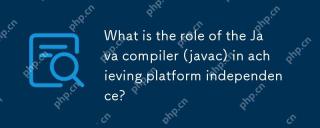 Apakah peranan pengkompil Java (JAVAC) dalam mencapai kemerdekaan platform?May 01, 2025 am 12:06 AM
Apakah peranan pengkompil Java (JAVAC) dalam mencapai kemerdekaan platform?May 01, 2025 am 12:06 AMPenyusun Java menyedari kemerdekaan platform Java dengan menukar kod sumber ke dalam bytecode bebas platform, yang membolehkan program Java dijalankan pada mana-mana sistem operasi dengan JVM dipasang.
 Apakah kelebihan menggunakan bytecode ke atas kod asli untuk kemerdekaan platform?Apr 30, 2025 am 12:24 AM
Apakah kelebihan menggunakan bytecode ke atas kod asli untuk kemerdekaan platform?Apr 30, 2025 am 12:24 AMBytecodeachievesplatformindependenceBebyBeingExecutedyavirtualMachine (VM), membolehkanCodeTorunonanyplatformWithTheAppropriatevm.Forexample, JavabytecodecanrunonanydeviceVmm, enabling "
 Adakah Java benar-benar 100% platform bebas? Mengapa atau mengapa tidak?Apr 30, 2025 am 12:18 AM
Adakah Java benar-benar 100% platform bebas? Mengapa atau mengapa tidak?Apr 30, 2025 am 12:18 AMJava tidak dapat mencapai kemerdekaan platform 100%, tetapi kemerdekaan platformnya dilaksanakan melalui JVM dan bytecode untuk memastikan kod tersebut berjalan pada platform yang berbeza. Pelaksanaan spesifik termasuk: 1. Kompilasi ke bytecode; 2. Tafsiran dan pelaksanaan JVM; 3. Konsistensi Perpustakaan Standard. Walau bagaimanapun, perbezaan pelaksanaan JVM, sistem operasi dan perbezaan perkakasan, dan keserasian perpustakaan pihak ketiga boleh menjejaskan kebebasan platformnya.
 Bagaimanakah pemantauan kod sokongan kemerdekaan platform Java?Apr 30, 2025 am 12:15 AM
Bagaimanakah pemantauan kod sokongan kemerdekaan platform Java?Apr 30, 2025 am 12:15 AMJava menyedari kemerdekaan platform melalui "Tulis sekali, jalankan di mana -mana" dan meningkatkan pemeliharaan kod: 1. Penggunaan semula kod tinggi dan mengurangkan pembangunan pendua; 2. Kos penyelenggaraan yang rendah, hanya satu pengubahsuaian yang diperlukan; 3. Kecekapan kerjasama pasukan tinggi adalah tinggi, mudah untuk perkongsian pengetahuan.


Alat AI Hot

Undresser.AI Undress
Apl berkuasa AI untuk mencipta foto bogel yang realistik

AI Clothes Remover
Alat AI dalam talian untuk mengeluarkan pakaian daripada foto.

Undress AI Tool
Gambar buka pakaian secara percuma

Clothoff.io
Penyingkiran pakaian AI

Video Face Swap
Tukar muka dalam mana-mana video dengan mudah menggunakan alat tukar muka AI percuma kami!

Artikel Panas

Alat panas

SublimeText3 Linux versi baharu
SublimeText3 Linux versi terkini

DVWA
Damn Vulnerable Web App (DVWA) ialah aplikasi web PHP/MySQL yang sangat terdedah. Matlamat utamanya adalah untuk menjadi bantuan bagi profesional keselamatan untuk menguji kemahiran dan alatan mereka dalam persekitaran undang-undang, untuk membantu pembangun web lebih memahami proses mengamankan aplikasi web, dan untuk membantu guru/pelajar mengajar/belajar dalam persekitaran bilik darjah Aplikasi web keselamatan. Matlamat DVWA adalah untuk mempraktikkan beberapa kelemahan web yang paling biasa melalui antara muka yang mudah dan mudah, dengan pelbagai tahap kesukaran. Sila ambil perhatian bahawa perisian ini

PhpStorm versi Mac
Alat pembangunan bersepadu PHP profesional terkini (2018.2.1).

SublimeText3 versi Cina
Versi Cina, sangat mudah digunakan

MinGW - GNU Minimalis untuk Windows
Projek ini dalam proses untuk dipindahkan ke osdn.net/projects/mingw, anda boleh terus mengikuti kami di sana. MinGW: Port Windows asli bagi GNU Compiler Collection (GCC), perpustakaan import yang boleh diedarkan secara bebas dan fail pengepala untuk membina aplikasi Windows asli termasuk sambungan kepada masa jalan MSVC untuk menyokong fungsi C99. Semua perisian MinGW boleh dijalankan pada platform Windows 64-bit.






